مع الذكاء الاصطناعي المتعدد تتنافس المنصات والروبوتات ضد بعضها البعض – هناك Copilot وGemini وChatGPT وClaude وPerplexity، على سبيل المثال لا الحصر – فنحن نشهد ظهور تحديثات وترقيات جديدة بشكل متكرر. واحدة من أحدث الإضافات التي قدمتها OpenAI إلى ChatGPT تسمى Canvas، وهي تشبه إلى حد ما محرر مستندات Google الذي يعمل بالذكاء الاصطناعي.
تصفها OpenAI بأنها “طريقة جديدة للعمل مع ChatGPT للكتابة والبرمجة”، وهذا يعني أنك تتعاون بشكل أساسي مع الذكاء الاصطناعي في مستند نصي أو في كود البرنامج. يمكنك القيام بذلك بالفعل في واجهة الدردشة الرئيسية بالطبع، ولكن مع Canvas، يبدو الأمر أشبه بوجود زميل عمل يعمل بالذكاء الاصطناعي معك.
في الوقت الحالي، يجب أن تكون أحد مستخدمي ChatGPT Enterprise أو ChatGPT Pro أو ChatGPT Plus (بدءًا من 20 دولارًا في الشهر) للوصول إلى نموذج Canvas. ستجده في القائمة المنسدلة أعلى شاشة المحادثة، في الزاوية العلوية اليسرى.
البدء باستخدام القماش
مع تحديد Canvas كنموذج للذكاء الاصطناعي، يمكنك البدء في التفاعل مع ChatGPT تمامًا كما تفعل عادةً. استخدم مربع المطالبة لوصف نوع التعليمات البرمجية التي تحتاج إلى كتابتها، أو نوع النص الذي تحتاج إلى إنشائه. أنت بحاجة إلى قول شيء ما للإشارة إلى رغبتك في إنشاء لوحة قماشية جديدة – شيء مثل “إنشاء مستند” أو “بدء لوحة قماشية” في مكان ما في الموجه الخاص بك سيفعل ذلك.
عند تشغيل واجهة ChatGPT Canvas بالكامل، سترى محادثة الدردشة المألوفة على اليسار، وأي شيء تعمل عليه على اليمين. لديك بعض الخيارات المختلفة هنا. يمكنك إدخال مطالبة جديدة للحصول على مزيد من النص (أو التعليمات البرمجية)، ويمكنك كتابة شيء يدويًا بنفسك في لوحة الرسم، أو يمكنك تحديد شيء أنشأه ChatGPT وطلب المراجعات.
هذه الخيارات المختلفة هي ما يجعل Canvas وضعًا أكثر تعاونًا. ستجد في الزاوية اليمنى العليا اختصارات لعرض الإصدارات السابقة من المستند، أو نسخ النص في مكان آخر. وفي الوقت نفسه، ستجد في الزاوية اليمنى السفلية مربع أدوات منبثق يمنحك مجموعة متنوعة من الخيارات، اعتمادًا على ما إذا كنت تكتب نصًا أو رمز برمجة باستخدام ChatGPT.
إذا كنت تكتب، يمكنك العثور على أدوات لاقتراح التعديلات، أو ضبط طول المخرجات التي أنشأها ChatGPT، أو تغيير مستوى قراءة النص، أو تحسين المخرجات المكتوبة، أو إضافة رموز تعبيرية إلى المستند. على سبيل المثال، انقر فوق مستوى القراءة، ويمكنك استخدام شريط التمرير لجعل النص أكثر أو أقل تعقيدًا.